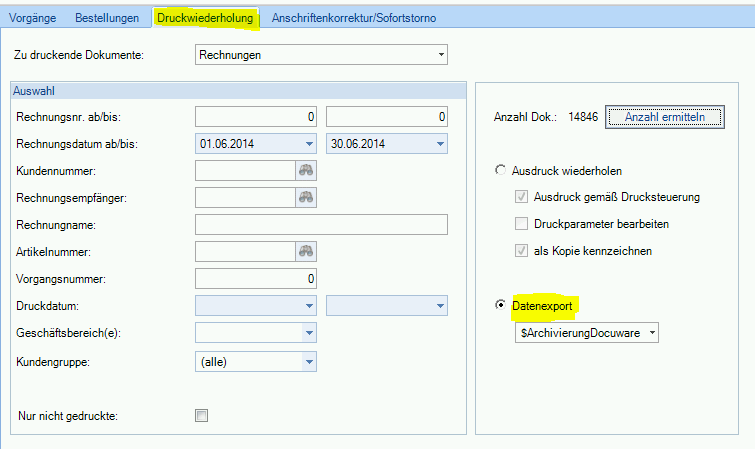Inhaltsverzeichnis
Archivierung von Dokumenten
Concept Office unterstützt die Dokumenten-Management-Systeme (DMS) ELO Archiv, DocuWare, Windream und Concept DMS by Starke.
Für diese DMS wird die automatische Archivierung durch zusätzliche Übergabe der Verschlagwortungs-Informationen unterstützt.
Der Export von Concept Office-Dokumenten in andere DMS ist ebenfalls möglich. Aber die Verschlagwortung muss dann manuell erfolgen.
Im Druck-Manager kann für jede Dokumentenart, die archiviert werden soll, das Übergabeverzeichnis für die Dokumente und die Steuerdatei eingestellt werden.
DMS Integration
Für Concept DMS by Starke bieten wir eine Erweiterung an, die DMS Integration. Damit ist es möglich, Fremddokumente wie z.B. PDF-Dokumente und auch Emails aus Outlook im Firmen- oder Vorgangskontext von Concept Office zu archivieren. Dabei werden die Verschlagwortungsinformationen aus Concept Office hinzugefügt und angezeigt. Der Benutzer hat dann die Möglichkeit, diese Informationen vor der Übergabe an das Archivsystem zu ergänzen oder abzuändern. Außerdem kann über die DMS Integration aus Concept Office heraus direkt auf die archivierten Dokumente zugegriffen werden.
Übergabe der Verschlagwortungs-Informationen
Für aktuelle Archivierungs-Schnittstellen wie Concept DMS by Starke und Docuware-Anbindung findet die Übergabe der Index-Informationen anhand einer Datenbanktabelle statt.
Archivierbare Dokumentenarten
Folgende Dokumentenarten werden archiviert:
- Modul Bestellungen: Bestellung, BestellStorno
- Modul Service-Aufträge: Kostenvoranschlag, Auftragsbestätigung, Gutschrift, Rücknahmeschein, Lieferschein, Packzettel, Rechnung
- Modul Vorgänge: Angebot, Auftragsbestätigung, Gutschrift, Lieferschein, Packzettel, Rechnung
- Modul Vertragsabrechnung: Vertragsrechnung, Vertragsgutschrift
Archivieren in Concept Mobile
Für die Archivierung von Dokumenten die via Concept Mobile erzeugt werden (Reparaturaufträge), sind keine gesonderten Einstellungen zu beachten. Es werden die Einstellungen des Druck-Manager berücksichtigt.
Bis Version CO 6.0.1811
Für die Archivierung von automatisch generierten Reparaturaufträgen sind Archivdrucker und Ausgabepfad in der Steuerdatei web.config einzutragen:
<configuration>
...
<appSettings>
<add key="ArchivDrucker" value="$ArchivierungDocuware" />
<add key="ArchivPath" value="C:\Tmp" />
...
</appSettings>
</configuration>
Nachträgliches Archivieren
Es besteht die Möglichkeit nachträglich Dokumente aus Concept Office an das Archivsystem zu übergeben. Dazu wird im Modul Formulardruck, Registerkarte Druckwiederholung Die Einstellung Datenexport verwendet: Selektieren Sie die gewünschten Dokumente anhand der verfügbaren Auswahlkriterien. Stellen Sie anschliessend den zum Archivsystem passenden Exportdrucker ein. Klicken Sie abschliessend auf den Drucken-Button in der Funktionsleiste.
Hinweise
|
Windream Archivierung
Die Verzeichnisse für Indexdateien und zu archivierende Dokumente sollten schon bei der Installation von Windream auf den Pfad verweisen, der als Exportpfad im Druck-Manager eingestellt ist. Ist dieser Pfad ein Netzwerkpfad, dann muss dieser laut Herstellerangaben als Laufwerk gemappt sein.
Windream 2017 Archivierung
Voraussetzungen
|
Windream 2017.ini
Zuordnung der Feldnamen von CO zu Windream Über die Konfigurationsdatei Windream2017.ini erfolgt das Mapping der CO-Feldnamen auf die Windream-Feldnamen.
Aufbau der Konfigurationsdatei
| [Kopfdaten] |
|---|
| <Infotyp>=<Feldname> |
| ;<Position> |
| ;<optional Wert> |
| Version=Version 1.2 |
| ZielOrdnerPraefix=\Innendienst |
| DokumentTyp=ObjectTypeName |
| Steuerdatei=URL |
| Dokumentdatei=BinaryFile |
| [Formularzuordnung] |
| ;<CO-Dokumenttyp>=<Dokumentname Windream> |
| Angebote=Angebote-Ausgang-CR |
| Auftragsbestaetigungen=Auftragsbestätigungen-Ausgang-CR |
| Lieferscheine=Lieferscheine-Ausgang-CR |
| Rechnungen=Rechnungen-Ausgang-CR |
| Gutschriften=Gutschriften-Ausgang-CR |
| Bestellungen=Bestellungen-Ausgang-CR |
| BestellungsStorno=BestellungsStorno-Ausgang-CR |
| Packzettel=Kommissionierscheine-Ausgang-CR |
| VertragsRechnungen=VertragsRechnungen-Ausgang-CR |
| VertragsGutschriften=VertragsGutschriften-Ausgang-CR |
| Reparaturauftraege=Reparaturaufträge-Ausgang-CR |
| Lieferavisierungen=Lieferavisierungen-Ausgang-CR |
| Ruecknahmescheine=Ruecknahmescheine-Ausgang-CR |
| ;Konfiguration der Indexfelder |
| ;hier fortlaufend alle gewünschten Indexfelder für den jeweiligen Dokumenttyp aufführen |
| ;<LfdNr>=<CO-Feldname> |
| ;<Windream-Index> |
| ;Unterknoten aktiv |
| ;1=Unterknoten aktiv: 0=Unterknoten nicht aktiv: wenn aktiv, dann wird der Wert als Unterknoten geliefert |
| [Angebote] |
| 1=Kundennummer;Kundennummer;0 |
| 2=Vorgangsnummer;Vorgangsnummer;0 |
| 3=Belegnummer;Belegnummer;1 |
| 4=Belegdatum;Datum;0 |
| [Auftragsbestaetigungen] |
| 1=Kundennummer;Kundennummer;0 |
| 2=Vorgangsnummer;Vorgangsnummer;0 |
| 3=Belegnummer;Belegnummer;1 |
| 4=Belegdatum;Datum;0 |
| [Rechnungen] |
| 1=Kundennummer;Kundennummer;0 |
| 2=Vorgangsnummer;Vorgangsnummer;0 |
| 3=Belegnummer;Belegnummer;1 |
| 4=Belegdatum;Datum;0 |
| [Gutschriften] |
| 1=Kundennummer;Kundennummer;0 |
| 3=Belegnummer;Belegnummer;1 |
| 4=Belegdatum;Datum;0 |
| [Bestellungen] |
| 1=Lieferantennummer;Lieferantennummer;0 |
| 2=Vorgangsnummer;Vorgangsnummer;0 |
| 3=Belegnummer;Belegnummer;1 |
| 4=Belegdatum;Datum;0 |
| 5=Kundennummer;Kundennummer;0 |
| [BestellungsStorno] |
| 1=Lieferantennummer;Lieferantennummer;0 |
| 2=Vorgangsnummer;Vorgangsnummer;0 |
| 3=Belegnummer;Belegnummer;1 |
| 4=Belegdatum;Datum;0 |
| 5=Kundennummer;Kundennummer;0 |
| [Packzettel] |
| 1=Kundennummer;Kundennummer;0 |
| 2=Vorgangsnummer;Vorgangsnummer;0 |
| 3=Belegnummer;Belegnummer;1 |
| 4=Belegdatum;Datum;0 |
| [Lieferscheine] |
| 1=Kundennummer;Kundennummer;0 |
| 2=Vorgangsnummer;Vorgangsnummer;0 |
| 3=Belegnummer;Belegnummer;1 |
| 4=Belegdatum;Datum;0 |
| [Lieferavisierungen] |
| 1=Kundennummer;Kundennummer;0 |
| 2=Vorgangsnummer;Vorgangsnummer;0 |
| 3=Belegnummer;Belegnummer;1 |
| 4=Belegdatum;Datum;0 |
| [Reparaturauftraege] |
| 1=Kundennummer;Kundennummer;0 |
| 2=Vorgangsnummer;Auftragsnummer;0 |
| 4=Belegdatum;Datum;0 |
| ;5=Maschinenbezeichnung;Modell;0 |
| 5=Maschinennummer;Maschinennummer;0 |
| 6=Stellplatzinfo;Stellplatz;0 |
| 7=Lieferungname;Kunde;0 |
| 8=Bemerkung;Bemerkung;0 |
| ;10=Artikelnummer;Artikelnummer;0 |
| [Ruecknahmescheine] |
| 1=Kundennummer;Kundennummer;0 |
| 2=Vorgangsnummer;Vorgangsnummer;0 |
| 3=Belegnummer;Belegnummer;1 |
| 4=Belegdatum;Datum;0 |
| [VertragsRechnungen] |
| 1=Kundennummer;Kundennummer;0 |
| 2=Vertragsnummer;Vertragsnummer;0 |
| 3=Belegnummer;Belegnummer;1 |
| 4=Belegdatum;Datum;0 |
| [VertragsGutschriften] |
| 1=Kundennummer;Kundennummer;0 |
| 2=Vertragsnummer;Vertragsnummer;0 |
| 3=Belegnummer;Belegnummer;1 |
| 4=Belegdatum;Datum;0 |
Alternativ kann für jeden Dokumententyp eine abweichender Dokumentenordner hintelegt werden.
Orginalzeile: <CO-Dokumenttyp>=<Dokumentname Windream> abweichender Ordner: <CO-Dokumenttyp>=<Dokumentname Windream>;<abweichender Dokumentenordner> Bsp.: Lieferschein=Lieferscheine-Ausgang-CR;Lieferscheinausgangsordner
Die Datei Windream2017.ini muss im Sysdata Ordner hinterlegt werden.
Ausgabe der Daten zur Archivierung
Die zu archivierenden Formulare müssen in der Drucksteuerung zusätzlich eingetragen werden. Die Archivierung erfolgt mit dem Drucker $ArchivierungWindream2017. Ausgegeben werden für jedes Dokument je eine Xml-Datei (Der Aufbau dieser wird in der Windream2017.ini festgelegt.) und das Dokument als PDF-Datei. Die Ausgabe erfolgt in das gleiche Verzeichnis, welches im Druckmanager als Exportverzeichnis hinterlegt ist.